Cách cấu hình Yealink SIP-T30 dễ dàng trong vài bước

Yealink SIP-T30 là dòng điện thoại IP cơ bản nhưng mang lại hiệu quả vượt trội cho các doanh nghiệp vừa và nhỏ. Với thiết kế nhỏ gọn, chức năng phong phú, và dễ sử dụng, Yealink SIP-T30 là lựa chọn lý tưởng để nâng cao hiệu suất làm việc của nhân viên. Tuy nhiên, để tận dụng hết tiềm năng của thiết bị này, việc cấu hình đúng cách là rất quan trọng. Trong bài viết này, chúng ta sẽ cùng tìm hiểu cách cấu hình Yealink SIP-T30 một cách dễ dàng chỉ trong vài bước đơn giản.
Cách cấu hình Yealink SIP-T30 thông qua giao diện web
Bước 1: Đăng nhập vào điện thoại bằng giao diện quản lý trên Web
- Sau khi bạn đã kết nối dây nguồn và dây mạng Ethernet, điện thoại sẽ tự động bắt đầu quá trình khởi động.

- Cắm dây xoắn với thiết bị điện thoại.
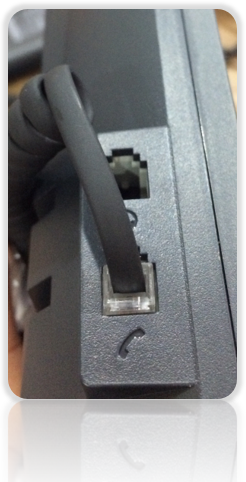
- Trên điện thoại, nhấn OK theo mũi tên

- Trên màn hình sẽ hiển thị các thông tin như hình phía dưới:
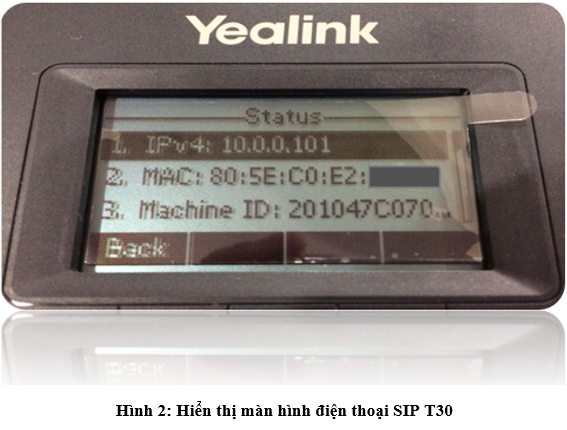
- Như trên màn hình LCD ở hình 2, hiển thị địa chỉ IPv4 là 10.0.0.101 và địa chỉ IPv4 này được cấp bởi DHCP của hạ tầng mạng ở công ty bạn.
- Các bạn nhập địa chỉ IPv4: 10.0.0.101 này lên trình duyệt web, ta sẽ được giao diện như hình dưới:
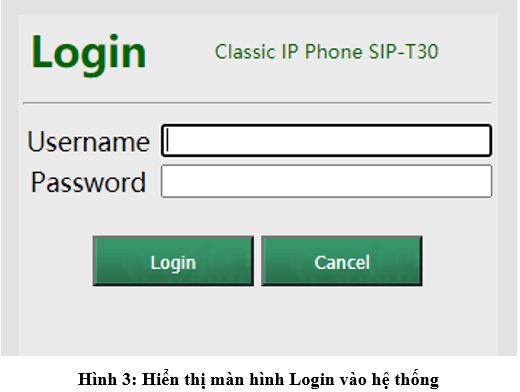
*Lưu ý: Máy tính của bạn phải cùng lớp mạng với IP của điện thoại IP Phone, bạn mới đăng nhập được vào giao diện như hình 3. - Tài khoản Username và Password mặc định.
- User name: admin
- Password: admin
- Nhấn Login sẽ đăng nhập vào hệ thống để cấu hình.
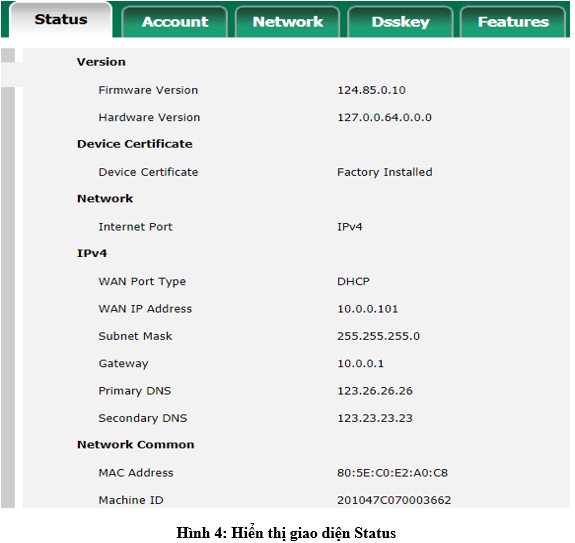
Bước 2: Cấu hình tài khoản SIP được cấp vào điện thoại IP
Chọn mục Account => Register (cấu hình trong khung được chọn) => Confim
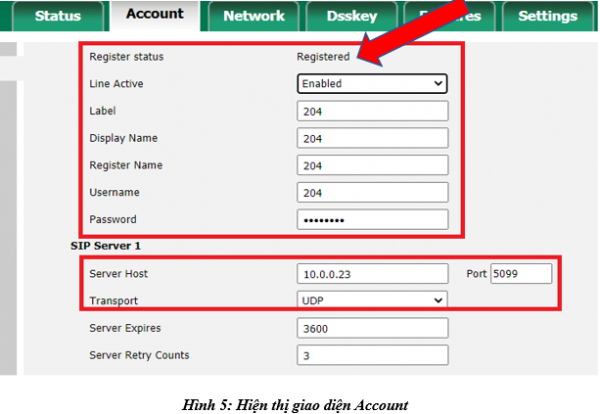
- Line Active: Enabled / Disabled để bật / tắt tài khoản.
- Lable: thông tin hiển thị trên màn hình LCD để xác định tài khoản.
- Display name: thông tin hiển thị dưới dạng Caller ID khi thực hiện cuộc gọi.
- Register name: ID xác thực của thuê bao dịch vụ SIP được sử dụng để xác nhận.
- User Name: Thông tin tài khoản người dùng, được cung cấp bởi nhà cung cấp dịch vụ VoIP (ITSP).
- Password: Mật khẩu tài khoản của thuê bao dịch vụ SIP để đăng ký vào máy chủ SIP của ITSP.
- Server host: địa chỉ IP máy chủ SIP.
- Outbound Proxy: đặt địa chỉ IP của bạn Outbound proxy. Để trống nếu không có sẵn.
Sau khi đã điền các thông số cần thiết, nhấn Confirm để lưu cấu hình và đăng ký tài khoản Registered đã thành công.
Kết luận
Cấu hình Yealink SIP-T30 không quá phức tạp, nhưng đòi hỏi sự chính xác trong từng bước. Với hướng dẫn trên, bạn có thể dễ dàng thiết lập và sử dụng điện thoại IP này để tối ưu hóa công việc hằng ngày.
Ngọc Thiên – Nhà cung cấp điện thoại Yealink SIP-T30 chính hãng, bảo hành nhanh chóng. Liên hệ hotline 02877798999 để được tư vấn và báo giá tốt nhất cho doanh nghiệp.





